Αν θέλετε να φτιάξετε τον δικό σας υπολογιστή ή να αγοράσετε έναν προκατασκευασμένο υπολογιστή που ίσως θελήσετε να επεκτείνετε ή να αναβαθμίσετε αργότερα, τότε υπάρχει ένα εξάρτημα που θα αποτελέσει τη βάση του. Αυτό το εξάρτημα είναι η μητρική πλακέτα και αποτελεί ένα εξαιρετικά σημαντικό κομμάτι του παζλ του υπολογιστή. Καθορίζει πολλά από τα υπόλοιπα εξαρτήματα που θα μπορείτε να επιλέξετε. Και ταυτόχρονα κάποιες άλλες επιλογές. Όπως ο επεξεργαστής που θα χρησιμοποιήσετε στο νέο σας PC καθορίζει ποια μητρική πλακέτα μπορείτε να χρησιμοποιήσετε. Ξεκινάμε τον οδηγό μας ‘Πως να επιλέξεις τη σωστή μητρική κάρτα’.
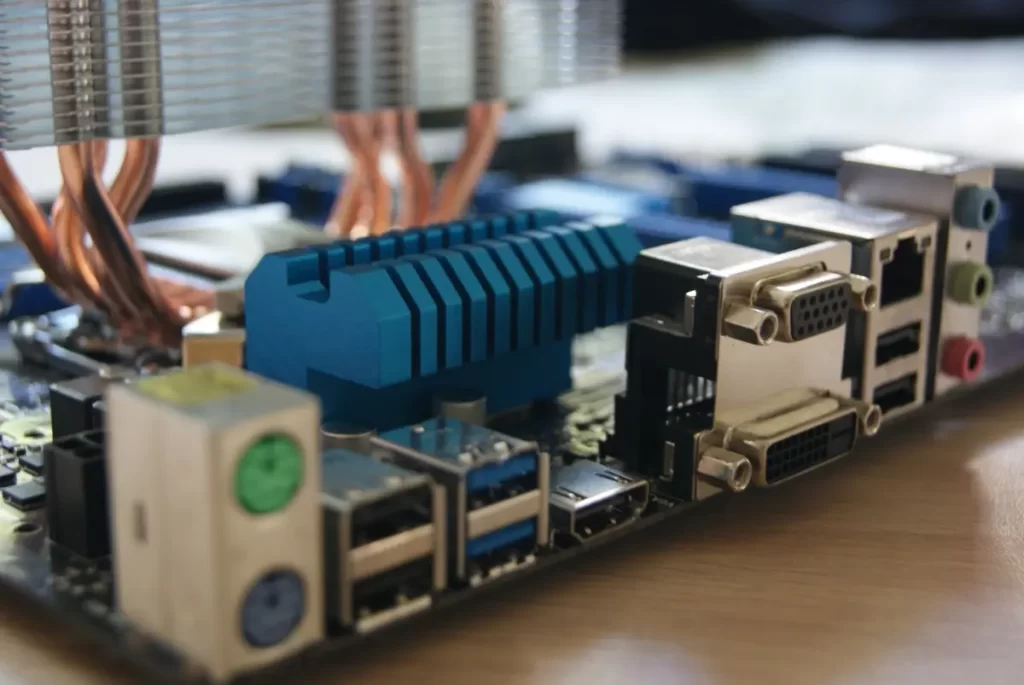
Μετά την επιλογή της CPU, η συμπληρωματική μητρική πλακέτα είναι συνήθως το επόμενο εξάρτημα που θα επιλέξετε για την κατασκευή σας. Ας αναλύσουμε την επιλογή της μητρικής σας πλακέτας σε μερικά (σχετικά) εύκολα βήματα.
Τι είναι η μητρική πλακέτα;
Μια μητρική πλακέτα είναι μια πλακέτα τυπωμένου κυκλώματος (PCB). Δημιουργεί ένα είδος ραχοκοκαλιάς που επιτρέπει την επικοινωνία μιας ποικιλίας εξαρτημάτων. Και η οποία παρέχει διαφορετικές υποδοχές για εξαρτήματα όπως η κεντρική μονάδα επεξεργασίας (CPU). Η μονάδα επεξεργασίας γραφικών (GPU), η μνήμη και η αποθήκευση. Οι περισσότεροι υπολογιστές που κατασκευάζονται σήμερα, συμπεριλαμβανομένων των smartphones, των tablet, των φορητών υπολογιστών και των επιτραπέζιων υπολογιστών, χρησιμοποιούν μητρικές πλακέτες για να συνδέσουν τα πάντα μεταξύ τους, αλλά το μόνο είδος που συνήθως αγοράζετε μόνοι σας είναι αυτά που κατασκευάζονται για επιτραπέζιους υπολογιστές.

Κοιτάζοντας τη μητρική πλακέτα από πάνω προς τα κάτω, θα δείτε μια συλλογή από κυκλώματα. Τρανζίστορ, πυκνωτές, υποδοχές, συνδέσμους, ψύκτρες και πολλά άλλα. Τα οποία συνδυάζονται για να δρομολογήσουν τα σήματα και την τροφοδοσία σε όλο τον υπολογιστή. Και να σας επιτρέψουν να συνδέσετε όλα τα απαιτούμενα εξαρτήματα. Πρόκειται για ένα πολύπλοκο προϊόν και πολλές από τις τεχνικές λεπτομέρειες ξεφεύγουν από το πεδίο εφαρμογής αυτού του εγχειριδίου. Ωστόσο, ορισμένες από αυτές τις λεπτομέρειες είναι σημαντικές για την απόφαση αγοράς σας και θα σας τις περιγράψουμε παρακάτω.
Καθώς αποφασίζετε για τη σωστή μητρική πλακέτα, θα πρέπει να βεβαιωθείτε ότι ανταποκρίνεται στις ανάγκες σας. Τόσο σήμερα όσο και αύριο. Αν γνωρίζετε ότι δεν θα θελήσετε ποτέ να αναβαθμίσετε τον υπολογιστή σας πέρα από την αρχική του διαμόρφωση, τότε μπορείτε να επιλέξετε μια μητρική πλακέτα που παρέχει ακριβώς ό,τι χρειάζεστε για να ξεκινήσετε τη λειτουργία του. Αν όμως σκέφτεστε ότι ίσως θελήσετε να επεκτείνετε τον υπολογιστή σας αργότερα, τότε θα πρέπει να βεβαιωθείτε ότι η μητρική σας πλακέτα θα υποστηρίζει τις ανάγκες σας καθώς αυτές θα αυξάνονται.
Πλατφόρμα
Ίσως η πρώτη απόφαση που πρέπει να πάρετε είναι ποια CPU θέλετε να χρησιμεύσει ως εγκέφαλος του υπολογιστή σας. Πράγμα που σημαίνει ότι πρέπει να επιλέξετε ανάμεσα σε δύο εταιρείες: Intel και AMD. Και οι δύο εταιρείες προσφέρουν επεξεργαστές που κυμαίνονται από επιλογές entry-level που είναι αρκετά καλές για περιήγηση στο διαδίκτυο, παραγωγικότητα και low-end gaming μέχρι και υπερ-ισχυρά θηρία που μπορούν να διεκπεραιώσουν έργα επεξεργασίας βίντεο και να εκτελέσουν τα πιο απαιτητικά παιχνίδια σήμερα σε υψηλά καρέ ανά δευτερόλεπτο (FPS).
Και οι δύο εταιρείες αναβαθμίζουν διαρκώς τα προϊόντα τους, και έτσι αυτές οι πληροφορίες μπορεί να αναθεωρηθούν πολύ γρήγορα. Στο παρελθόν, οι εφαρμογές που αξιοποιούσαν πολλαπλούς πυρήνες επεξεργαστή ευνοούσαν τις CPU της AMD. Αλλά όχι με τη 12η γενιά Alder Lake η Intel έχει ξαναπάρει το στέμμα των επιδόσεων. Ωστόσο, το Zen 4-5 έχει συντρίψει το προβάδισμα της Intel. Καθώς η νεότερη αρχιτεκτονική της AMD χρησιμοποιεί μια μικρότερη διαδικασία κατασκευής. Μια μικρότερη CPU σημαίνει μεγαλύτερη ενεργειακή απόδοση και λιγότερα διαστήματα που χρησιμοποιούνται.

Μόλις αποφασίσετε ποια CPU είναι η καλύτερη για εσάς. Τότε θα πρέπει να επιλέξετε μια μητρική πλακέτα που χρησιμοποιεί τη σωστή υποδοχή και το σωστό chipset. Βασικά, μια υποδοχή επεξεργαστή είναι ο μηχανισμός μέσω του οποίου μια CPU συνδέεται σταθερά σε μια μητρική πλακέτα. Ένα chipset είναι το λογισμικό και το υλικό της μητρικής κάρτας. Που συνδυάζονται για να επιτρέπουν την επικοινωνία όλων των διαφόρων εξαρτημάτων.
Υποδοχές (sockets) και chipsets που πρέπει να γνωρίζετε
Ακολουθούν οι πιο σημαντικές υποδοχές και chipsets σήμερα:
Intel
| Socket | Supported CPUs | Chipsets |
| LGA 1700 | 12th-generation Intel Core | Alder Lake (12th-gen): H610, B660, H670, Q670, Z690, W680 |
| LGA 1200 | 11th-generation Intel Core 10th-generation Intel Core | Rocket Lake (11th-gen): H510, B560, H570, Q570, Z590, W580 Comet Lake (10th-gen): H410, B460, H470, Q470, Z490, W480 |
| LGA 1151 | 8th and 9th-generation Intel Core | Coffee Lake (8th-gen): H310, B360, H370, Q370, Z370 Coffee Lake (9th-gen): Z390, B365, B360 |
| LGA 2066 | Skylake-X/Kaby-Lake X | X299 |
AMD
| AM5 | 4th-generation AMD Ryzen | X670, X670E, B650 |
| sTRX4 | 3rd-generation AMD Ryzen Threadripper | TRX40 |
| sTR4 | AMD Ryzen Threadripper | X399 |
| AM4 | AMD Ryzen, 7th-generation A-Series, and Athlon | A300, A320, B350, B450, X370, X470, X570 |
Δεν είναι τόσο σημαντικό να καταλάβετε όλα όσα απαιτούνται για την κατασκευή ενός chipset. Αλλά είναι ζωτικής σημασίας να καταλάβετε ότι πρέπει να επιλέξετε μια μητρική πλακέτα με το σωστό chipset. Και τη σωστή υποδοχή για τη CPU που σκοπεύετε να αγοράσετε. Είναι επίσης σημαντικό να γνωρίζετε ότι τα διάφορα chipsets παρέχουν υποστήριξη διαφορετικών συνδυασμών εξαρτημάτων, όπως μνήμη RAM, GPU και άλλα.
Κάνετε την έρευνά σας και συγκρίνετε μητρικές κάρτες. Θα θέλετε να βεβαιωθείτε ότι υποστηρίζονται όλα όσα θέλετε να επιτύχετε. Χρησιμοποιήσετε το εργαλείο σύγκρισης (διαβάστε τον οδηγό μας ‘Πως να ελέγξετε για συμβατά εξαρτήματα του υπολογιστή σας‘). Μπορείτε να πάρετε μια καλή ιδέα για το ποια μητρική πλακέτα είναι η καλύτερη για τον νέο σας υπολογιστή.
Παράγοντας μορφής (Form Factor)

Οι μητρικές πλακέτες διατίθενται σε διάφορα μεγέθη. Πράγμα που σημαίνει ότι έχετε κάποια ευελιξία στην κατασκευή του υπολογιστή σας. Ώστε να ταιριάζει στο περιβάλλον σας.Αν έχετε άφθονο χώρο, τότε ίσως θελήσετε να χρησιμοποιήσετε μια θήκη πύργου πλήρους μεγέθους. Αν κατασκευάζετε έναν υπολογιστή οικιακού κινηματογράφου (HTPC). Που προορίζεται να τοποθετηθεί κάτω από την τηλεόραση του οικογενειακού σας δωματίου, τότε πιθανότατα θα θέλετε μια πολύ μικρότερη θήκη.
Αυτός είναι ο λόγος για τον οποίο οι μητρικές πλακέτες διατίθενται σε διάφορα μεγέθη. Ή παράγοντες μορφής. Και αυτά τα πρότυπα καθορίζουν όχι μόνο το μέγεθος της μητρικής πλακέτας. Αλλά και το πόσα από τα διάφορα εξαρτήματα τείνουν να υποστηρίζουν. Υπάρχουν διαφοροποιήσεις στο τελευταίο. Αλλά γενικά, όσο μεγαλύτερο είναι το φυσικό μέγεθος της μητρικής πλακέτας. Τόσο περισσότερα εξαρτήματα θα υποστηρίζει. Δεν υποστηρίζουν όλες οι θήκες όλους τους παράγοντες μορφής. Επομένως, θα πρέπει να βεβαιωθείτε ότι η μητρική πλακέτα και η θήκη σας ταιριάζουν.
Παράγοντες μορφής μητρικής κάρτας που πρέπει να γνωρίζετε
Ακολουθούν διάφοροι από τους πιο δημοφιλείς παράγοντες μορφής και οι πιο συνηθισμένες προδιαγραφές τους:
| Mini-ITX | MicroATX | ||
| Size | 9.0 x 7.5 inches | 9.6 x 9.6 inches | 12 x 9.6 inches |
| Expansion Slots | 1 | 4 | 7 |
| RAM | DIMM | DIMM | DIMM |
| RAM Slots | 2 | Up to 4 | Up to 8 |
| GPUs | Up to 1 | Up to 3 | Up to 4 |
| SATA ports | Up to 6 | Up to 8 | Up to 12 |
Αυτές είναι γενικές οδηγίες για μερικούς από τους πιο συνηθισμένους παράγοντες μορφής μητρικών πλακετών. Υπάρχουν κι άλλοι και διαφέρουν ως προς τις δυνατότητές τους. Το πιο σημαντικό είναι να αποφασίσετε τι μέγεθος υπολογιστή θέλετε να κατασκευάσετε. Ή να αγοράσετε. Πόσα εξαρτήματα θα θέλετε να διαμορφώσετε τώρα και στο μέλλον. Και στη συνέχεια, να επιλέξετε τον παράγοντα μορφής μητρικής κάρτας που ταιριάζει καλύτερα στις ανάγκες σας.
Επιλογές επέκτασης μητρικής κάρτας
Οι μητρικές κάρτες μπορούν να συνδέσουν μια ποικιλία εξαρτημάτων εκτός από τη CPU. Όπως κάρτες γραφικών, κάρτες ήχου, κάρτες δικτύωσης, συσκευές και συνδέσεις αποθήκευσης και πλήθος άλλων. Υπήρχαν πολλά είδη θυρών επέκτασης με την πάροδο των ετών, αλλά ευτυχώς τα πράγματα έχουν γίνει πολύ πιο απλά. Σήμερα, θα έχετε να κάνετε κυρίως με θύρες Peripheral Component Interconnect Express (PCIe). Ενώ ορισμένες μητρικές κάρτες περιλαμβάνουν επίσης υποδοχές PCI για παλαιότερες συσκευές.

Η PCIe είναι η πιο σημαντική θύρα και αυτή που θα χρησιμοποιήσετε για να συνδέσετε τα περισσότερα εξαρτήματα σήμερα. Υπάρχουν τέσσερα μεγέθη υποδοχών PCIe και το πιο πρόσφατο πρότυπο που χρησιμοποιείται ευρέως είναι το PCIe 4.0. Το οποίο είναι διαθέσιμο στις πιο πρόσφατες πλακέτες Ryzen και Intel Alder Lake που είναι συμβατές. Αυτά τα τέσσερα μεγέθη υπαγορεύουν τόσο την απόδοση της σύνδεσης όσο και το μέγεθός της. Θα πρέπει να βεβαιωθείτε ότι διαθέτετε αρκετές υποδοχές επέκτασης. Και ότι έχουν τα κατάλληλα μεγέθη για να υποστηρίξουν όλες τις σημερινές και μελλοντικές ανάγκες σας.
Τα τέσσερα μεγέθη υποδοχών είναι x1, x4, x8 και x16, με τα x4 και x16 να είναι τα πιο συνηθισμένα. Οι μητρικές πλακέτες διαφέρουν σε μεγάλο βαθμό ως προς τον αριθμό των υποδοχών που περιλαμβάνουν. Καθώς και ως προς την τοποθέτησή τους. Θα πρέπει να είστε σίγουροι ότι έχετε αρκετές υποδοχές. Και ότι έχουν αρκετό χώρο γύρω τους για να χωρέσουν όλα τα απαιτούμενα εξαρτήματα.
Υποστήριξη GPU

Όλοι οι υπολογιστές χρειάζονται έναν τρόπο για να εξάγουν πληροφορίες σε οπτική μορφή που μπορούμε να χρησιμοποιήσουμε εμείς οι άνθρωποι. Με τους απλούστερους όρους, αυτό σημαίνει εμφάνιση εικόνων σε μια οθόνη.Το εξάρτημα που εκτελεί αυτή τη λειτουργία σε έναν τυπικό υπολογιστή είναι η κάρτα γραφικών ή GPU και θα πρέπει να βεβαιωθείτε ότι η μητρική σας κάρτα μπορεί να υποστηρίξει το είδος της GPU που χρειάζεστε για τις χρήσεις που θέλετε.
Ορισμένοι επεξεργαστές Intel Core διαθέτουν ενσωματωμένη GPU που παρέχει τα μέσα για την προβολή των αποτελεσμάτων σε μια οθόνη, ενώ η AMD διαθέτει τη δική της εκδοχή του ίδιου πράγματος που ονομάζεται μονάδα επιταχυνόμενης επεξεργασίας (APU) και συνδυάζει μια CPU με μια GPU στο ίδιο πακέτο. Πρόκειται για σχετικά χαμηλής ισχύος GPU που είναι ιδανικές για τις συνήθεις εργασίες παραγωγικότητας, αλλά υποστηρίζουν μόνο λιγότερο απαιτητικά από άποψη γραφικών παιχνίδια (όπως τίτλους e-sports).
Εάν χρειάζεστε μια πιο ισχυρή GPU, είτε για παιχνίδια είτε για πιο απαιτητικές εφαρμογές όπως η επεξεργασία βίντεο που μπορούν να χρησιμοποιήσουν μια GPU για ταχύτερη επεξεργασία, τότε πιθανότατα θα θέλετε μια αυτόνομη GPU. Σε αυτή την περίπτωση, θα πρέπει να έχετε κατά νου ποια είδη GPU μπορείτε να συνδέσετε στη μητρική σας κάρτα, ακόμη και πόσες GPU μπορεί να υποστηρίξει η μητρική σας κάρτα.
Σύνδεση των GPU σας
Σήμερα, οι περισσότερες GPU συνδέονται μέσω υποδοχών PCIe και οι περισσότερες χρησιμοποιούν υποδοχές PCIe x16. Επιπλέον, οι περισσότερες σύγχρονες GPU απαιτούν PCIe 3.0 ή νεότερη έκδοση. Η τελευταία απαίτηση είναι το πλάτος που διατίθεται σε κάθε υποδοχή PCIe και πολλές GPU απαιτούν πλάτος δύο υποδοχών. Αυτό μπορεί να μπλοκάρει ορισμένες υποδοχές x1 PCIe και να τις καταστήσει μη προσβάσιμες, πράγμα που δεν πειράζει, αρκεί να μην σας εκπλήσσει.Σημειώστε ότι ορισμένες GPU μπορούν να χρησιμοποιήσουν μόνο τα 75 watt ισχύος που παρέχει η υποδοχή PCIe, αλλά ότι οι περισσότερες GPU απαιτούν περισσότερη ισχύ μέσω συνδέσμων έξι ή οκτώ ακίδων από ένα αρκετά μεγάλο τροφοδοτικό.
Κατά την επιλογή της μητρικής σας, επομένως, θα πρέπει να βεβαιωθείτε ότι παρέχει το σωστό είδος υποδοχών PCIe. Αυτό σημαίνει ότι πρέπει να ελέγξετε προσεκτικά τις προδιαγραφές της GPU και να τις συγκρίνετε με τις προδιαγραφές της μητρικής κάρτας.Εάν θέλετε να συνδέσετε δύο ή περισσότερες GPU, που ονομάζεται “Scalable Link Interface” ή SLI από την NVIDIA και Crossfire από την AMD, τότε θα χρειαστείτε δύο διαθέσιμες υποδοχές PCIe και μια συμβατή μητρική κάρτα.
Θα το τονίσουμε ξανά αυτό επειδή είναι πολύ σημαντικό: βεβαιωθείτε ότι έχετε ελέγξει τις απαιτήσεις της GPU σας σε σχέση με αυτές που μπορεί να παρέχει η μητρική σας κάρτα, ώστε να διασφαλίσετε ότι όλα θα ταιριάξουν σωστά μεταξύ τους.Δεν συζητάμε τις λεπτομέρειες του τροφοδοτικού σε αυτό το εγχειρίδιο, αλλά θα πρέπει να βεβαιωθείτε ότι έχετε επιλέξει ένα τροφοδοτικό που μπορεί να καλύψει τις ανάγκες της GPU σας σε πλήρες φορτίο μαζί με τα υπόλοιπα εξαρτήματα.
RAM
Η CPU σας χρειάζεται κάπου να αποθηκεύει πληροφορίες όσο ο υπολογιστής σας είναι ενεργοποιημένος και λειτουργεί. Αυτό ονομάζεται “μνήμη τυχαίας προσπέλασης” ή RAM, και σήμερα οι υπολογιστές είναι συνήθως εξοπλισμένοι με τουλάχιστον 4 GB RAM. Το πόση μνήμη RAM χρειάζεστε για τον δικό σας υπολογιστή εξαρτάται από το πώς σκοπεύετε να τον χρησιμοποιήσετε, και τα 8 GB είναι συνήθως μια ασφαλής σύσταση για τους περισσότερους ελαφρύτερους χρήστες, ενώ τα 16 ή περισσότερα GB είναι ένα καλό στοίχημα για τους βαρύτερους χρήστες.
Η σημερινή μνήμη RAM συνδέεται στη μητρική πλακέτα μέσω μιας ορθογώνιας υποδοχής που φέρει το όνομα του είδους της μνήμης RAM που χρησιμοποιείται σήμερα: Dual in-line memory module (DIMM).Ο αριθμός των υποδοχών DIMM σε μια μητρική πλακέτα καθορίζει πόση μνήμη RAM μπορείτε να προσθέσετε, και συνήθως κυμαίνεται από δύο έως οκτώ υποδοχές. Μπορείτε να προσθέσετε μία μονάδα RAM κάθε φορά, αλλά θα έχετε τις καλύτερες επιδόσεις όταν εγκαθιστάτε τη μνήμη RAM σε αντιστοιχισμένα ζεύγη.

Η χωρητικότητα κυμαίνεται από 1GB DIMMs έως 128GB DIMMs. Τα τελευταία είναι εξαιρετικά ακριβά και αγοράζονται συνήθως για χρήση σε διακομιστές. Οι περισσότεροι καταναλωτικοί υπολογιστές θα είναι εξοπλισμένοι με συνολικά 4 έως 64 GB. Και η RAM αγοράζεται συνήθως σε κιτ των δύο ή τεσσάρων DIMM. Για παράδειγμα, εάν επιθυμείτε να εξοπλίσετε τον υπολογιστή σας με 16GB RAM. Τότε συνήθως θα αγοράζατε ένα κιτ με δύο DIMM 8GB ή τέσσερα DIMM 4GB.
Τι να προσέχετε με τη RAM
Όταν επιλέγετε τη μητρική σας πλακέτα, βεβαιωθείτε ότι διαθέτει αρκετές υποδοχές, ότι μπορεί να υποστηρίξει όλη τη μνήμη RAM που σκοπεύετε ποτέ να διαμορφώσετε και ότι μπορεί να υποστηρίξει την ταχύτερη μνήμη RAM που θα θελήσετε να αγοράσετε.Ταυτόχρονα, θα πρέπει να σκεφτείτε πώς θα αγοράσετε τη μνήμη RAM σας. Για παράδειγμα, αν θέλετε να ξεκινήσετε με 8GB RAM και στη συνέχεια να την αυξήσετε σε 16GB και η μητρική σας πλακέτα διαθέτει τέσσερις υποδοχές DIMM, τότε θα θέλετε να ξεκινήσετε με ένα κιτ με δύο DIMM 4GB και όχι με ένα κιτ με τέσσερα DIMM 2GB, καθώς έτσι θα μπορείτε να προσθέσετε ένα άλλο κιτ αργότερα και να αποφύγετε να μείνετε με αχρησιμοποίητη RAM.
Εκτός από το μέγεθος, υπάρχουν διαφορετικές γενιές μνήμης RAM, που στην καθομιλουμένη αναφέρονται ως DDR.Η τελευταία γενιά που παρατηρείται στη μνήμη γραφείου είναι η DDR5, η οποία διαθέτει υψηλότερη βασική ταχύτητα και υποστηρίζει μονάδες μεγαλύτερης χωρητικότητας. Επί του παρόντος, οι τελευταίες μητρικές κάρτες Alder Lake της Intels χρησιμοποιούν μνήμη DDR5, ενώ η 3ης γενιάς Ryzen της AMD υποστηρίζει μόνο DDR4. Η AMD θα προσθέσει υποστήριξη για DDR5 στα chips Zen 4, τα οποία περιλαμβάνουν τις CPUs της σειράς Ryzen 7000.
Αποθήκευση
Για να χρησιμοποιήσετε τον υπολογιστή σας, θα χρειαστείτε κάπου να αποθηκεύσετε το λειτουργικό σύστημα, τις εφαρμογές και τα δεδομένα όταν η τροφοδοσία είναι απενεργοποιημένη. Σήμερα, αυτό σημαίνει ότι πρέπει να επιλέξετε ανάμεσα σε έναν σκληρό δίσκο (HDD) με περιστρεφόμενες πλάκες που αποθηκεύουν δεδομένα και σε δίσκους στερεάς κατάστασης (SSD) που αποθηκεύουν δεδομένα σε πολύ ταχύτερη μνήμη flash. Οι δίσκοι HDD είναι συνήθως φθηνότεροι για περισσότερο αποθηκευτικό χώρο, ενώ οι SSD είναι ακριβότεροι αλλά προσφέρουν επιπλέον ταχύτητα και είναι εξαιρετικοί για τη διατήρηση του λειτουργικού συστήματος και των εφαρμογών.
Υπάρχουν μερικές κύριες υποδοχές αποθήκευσης που θα πρέπει να λάβετε υπόψη σας με την αγορά της μητρικής σας κάρτας. Αυτό περιλαμβάνει τόσο τα είδη των συνδέσεων όσο και το πόσες συνδέσεις θα έχετε για την προσθήκη αποθηκευτικού χώρου στον υπολογιστή σας. Ορισμένες από αυτές τις συνδέσεις είναι εσωτερικές και ορισμένες είναι εξωτερικές.
Η πιο συνηθισμένη σύνδεση αποθήκευσης σήμερα είναι η σειριακή ATA ή SATA. Η SATA βρίσκεται στην τρίτη αναθεώρησή της. Και η SATA 3.0 είναι μια σύνδεση που παρέχει ρυθμό μεταφοράς έως και έξι gigabits ανά δευτερόλεπτο (Gb/s). Αυτό μεταφράζεται σε ταχύτητες ανάγνωσης και εγγραφής έως και 600 megabytes ανά δευτερόλεπτο (600MB/s). Για τους SATA SSD και συνήθως σημαντικά μικρότερες από 150MB/s ανάγνωσης και εγγραφής για τους HDD.
Οι επιλογές σας
Μπορείτε να αγοράσετε τόσο HDD όσο και SDD που υποστηρίζουν συνδέσεις SATA 3.0. Και οι μητρικές κάρτες μπορούν να περιέχουν πολλές θύρες SATA. Υπάρχουν παραλλαγές του SATA 3.X που παρέχουν ταχύτερες ταχύτητες και ελαφρώς διαφορετικές συνδέσεις. Συμπεριλαμβανομένης της αναθεώρησης SATA 3.2 που χρησιμοποιεί παράγοντα μορφής M.2.
Ένας όλο και πιο διαδεδομένος τύπος σύνδεσης αποθήκευσης είναι το NVM Express ή NVMe, που συνδέεται μέσω του διαύλου PCIe.
Πρόκειται για ένα νεότερο πρωτόκολλο που προσφέρει αυξημένο εύρος ζώνης, χαμηλότερη ισχύ, χαμηλότερη καθυστέρηση και άλλα πλεονεκτήματα. Οι κοινοί SSD NVMe σήμερα μπορούν να παρέχουν θεωρητικές ταχύτητες άνω των 3GB/s ανάγνωσης και 1,5GB/s εγγραφής. Οι SSD NVMe κυκλοφορούν σε δύο τύπους. Κάρτες που συνδέονται σε υποδοχές PCIe και συμπαγείς εκδόσεις που συνδέονται σε συνδέσεις M.2.
Ένας μικρός SSD και ένας μεγάλος HDD

Όπως συμβαίνει με πολλά από τα εξαρτήματα σε αυτό το how-to, υπάρχουν πολλοί παράγοντες που εμπλέκονται στην επιλογή του σωστού αποθηκευτικού χώρου.Μια συνήθης τακτική είναι να αγοράζετε έναν σχετικά μικρό SSD για το λειτουργικό σύστημα και τις εφαρμογές, ο οποίος εξασφαλίζει σημαντικά καλύτερες επιδόσεις, και στη συνέχεια μεγαλύτερους σκληρούς δίσκους για την αποθήκευση μεγάλου όγκου δεδομένων, όπως φωτογραφίες και βίντεο.
Όποια αποθήκευση και αν επιλέξετε, θα πρέπει να βεβαιωθείτε ότι η μητρική σας πλακέτα υποστηρίζει τις ανάγκες σας για το παρόν και το μέλλον.Αυτό απαιτεί προσεκτική μελέτη των προδιαγραφών μιας μητρικής κάρτας, ώστε να διασφαλίσετε ότι μπορεί να συνδέσει όλη την αποθήκευση που μπορεί να χρειαστείτε μια μέρα. Να θυμάστε ότι μπορείτε επίσης να συνδέσετε εξωτερικές συσκευές αποθήκευσης, αν χρειαστεί, και αυτό είναι μια απαίτηση για δεδομένα που πρέπει να μεταφέρετε μαζί σας.
Συνδεσιμότητα
Έχουμε καλύψει διάφορους τρόπους σύνδεσης εξαρτημάτων σε μια μητρική κάρτα, συμπεριλαμβανομένων των PCIe, των υποδοχών DIMM και των συνδέσεων αποθήκευσης.Υπάρχουν πολλοί άλλοι τύποι σύνδεσης που μπορούν να υποστηρίξουν οι μητρικές κάρτες σήμερα και για άλλη μια φορά θα πρέπει να εξετάσετε πολύ προσεκτικά τις ανάγκες σας όταν επιλέγετε μια μητρική κάρτα.
Επίσης, ορισμένες συνδέσεις βρίσκονται απευθείας στη μητρική πλακέτα και στο εσωτερικό της θήκης και μερικές φορές προορίζονται για σύνδεση με θύρες στην πρόσοψη, την κορυφή, τις πλευρές ή το πίσω μέρος μιας θήκης.Θα πρέπει επίσης να εξετάσετε ποιες θύρες υποστηρίζει η περίπτωσή σας και να βεβαιωθείτε ότι η μητρική σας πλακέτα παρέχει τις απαιτούμενες εσωτερικές συνδέσεις.Οι μητρικές κάρτες διαθέτουν επίσης συνδέσεις με εξωτερική πρόσβαση σε ένα πίσω πάνελ εισόδου/εξόδου (I/O) που προσαρμόζεται σε μια γενικά τυποποιημένη θέση στο πίσω μέρος μιας κάσας.
Συνδέσεις μητρικής πλακέτας που πρέπει να γνωρίζετε
Ορισμένες συνδέσεις βρίσκονται απευθείας στη μητρική πλακέτα και εσωτερικά στη θήκη και μερικές φορές προορίζονται για σύνδεση με θύρες στην πρόσοψη, την κορυφή, τις πλευρές ή το πίσω μέρος μιας θήκης, καθώς και με άλλα εσωτερικά και εξωτερικά εξαρτήματα.Θα πρέπει να εξετάσετε ποιες θύρες υποστηρίζει η περίπτωσή σας και να βεβαιωθείτε ότι η μητρική σας πλακέτα παρέχει τις απαιτούμενες εσωτερικές συνδέσεις, ενώ το ίδιο ισχύει και για άλλες προσθήκες.Αυτές οι συνδέσεις περιλαμβάνουν μια ποικιλία από ενσωματωμένες κεφαλίδες που χρησιμοποιούνται για την υποστήριξη πραγμάτων όπως ανεμιστήρες, εξωτερικές θύρες USB, συστήματα φωτισμού RGB και μια σειρά από ιδιόκτητα προϊόντα του κατασκευαστή.
Αυτό είναι κάτι που θα πρέπει να ελέγξετε προσεκτικά καθώς επιλέγετε εξαρτήματα για τον νέο σας υπολογιστή.Για παράδειγμα, η θήκη σας μπορεί να διαθέτει πολλαπλές θύρες USB που απαιτούν πολλαπλές εσωτερικές κεφαλές USB.Και, ορισμένα συστήματα υδρόψυξης απαιτούν ειδικές κεφαλίδες για τη σύνδεση με λογισμικό που ελέγχει τον φωτισμό και τους θερμικούς αισθητήρες. Θα πρέπει να βεβαιωθείτε ότι η μητρική πλακέτα περιλαμβάνει όλες τις απαραίτητες κεφαλίδες για την υποστήριξη όλων αυτών των ειδών πρόσθετων εξαρτημάτων και χαρακτηριστικών της θήκης.
Βασικά, σκεφτείτε το ως εξής. Όσο πιο πολύπλοκος είναι ο νέος σας υπολογιστής, τόσο περισσότερο θα χρειαστεί να ψάξετε για την επιλογή της μητρικής σας πλακέτας. Αυτό δεν ισχύει πουθενά περισσότερο από ό,τι όσον αφορά τα είδη των συνδέσεων που υπάρχουν σε μια μητρική πλακέτα σε σύγκριση με τα διάφορα εξαρτήματα που θα χρειαστεί να προσθέσετε.
Ακολουθούν ορισμένες από τις συνήθεις συνδέσεις στις σύγχρονες μητρικές κάρτες. Δεν διαθέτουν όλες οι μητρικές κάρτες όλες αυτές τις συνδέσεις και θα βρείτε και κάποιες άλλες. Το σημαντικό είναι να βεβαιωθείτε ότι η μητρική πλακέτα που θα επιλέξετε διαθέτει όλες τις συνδέσεις που χρειάζεστε.
Πίνακας… βοήθειά μας
| Connector | Location | Purpose | Typical number |
| Audio for rear panel | Internal | Allows connecting to a case’s rear external audio jack (if any). | 1 |
| Audio for front panel | Internal | Allows connecting to a case’s front external audio jack (if any). | 1 |
| Digital audio header | Internal | Allows connecting to a digital audio jack. | 1 |
| Front panel header | Internal | Provides pins for connecting to font panel LED lights and buttons, such as for power and reset. | 1 |
| 8-pin CPU power connector | Internal | Allows for power delivery from the power supply through the motherboard to the CPU. On modern motherboards, this is usually an eight-pin connector. | 1 |
| 24-pin main power connector | Allows for power delivery from the power supply through the motherboard to a variety the connected components, such as PCIe components, RAM, and certain kinds of storage. On modern motherboards, this is usually an eight-pin connector. | 1 | |
| Ancillary power connectors | Internal | In addition, there might be power connections for fans and other additional components. | Varies |
| USB | Internal or external | Provides for USB connections, including USB-A 2.0, USB-A 3.X, and USB-C 3.1 ports. There will be internal connectors available for external case ports as well as USB ports for direct connections on the motherboard’s rear I/O panel. | Varies |
| Firewire | Internal or external | An older connection, it allows hooking up a Firewire device. | Varies |
| SATA | Internal | These are the connections for SATA HDDs and SSDs. | Varies |
| Display ports | External | If you have chosen a CPU with integrated graphics, then you will want to use one of the display ports that are in the rear I/O panel. These can include VGA, DVI, DisplayPort, and HDMI ports. | Varies |
| Audio jacks | External | If your motherboard has built-in audio, and most do today, then it will have audio jacks to connect speakers and microphones. How many jacks and what kind of speaker setups they support (from stereo up to 7.1 channel surround sound) will vary based on the motherboard’s audio system. | Varies |
| Ethernet | External | Today’s motherboards typically come equipped with gigabit Ethernet ports for connecting to wired networks. | 1 |
| Wi-Fi antenna jack | External | If your motherboard includes built-in Wi-Fi networking, then there will typically be a screw-on jack for connecting an external antenna. | 1 |
Κατασκευαστές μητρικών πλακετών
Τώρα που έχετε εντοπίσει τι είδους μητρική πλακέτα θα χρειαστείτε για να φτιάξετε τον συγκεκριμένο υπολογιστή σας, ή που θα πρέπει να χρησιμεύσει ως θεμέλιο αυτού του προκατασκευασμένου υπολογιστή που θα πάρετε, θα πρέπει να σκεφτείτε τον κατασκευαστή της. Ορισμένες εταιρείες επικεντρώνονται στην παροχή μητρικών πλακετών που απευθύνονται σε gamers, με τόνους χώρου για την προσθήκη GPU και με συστήματα φωτισμού LED, ενώ άλλες επικεντρώνονται σε πιο mainstream συστήματα.
Μερικοί από τους πιο γνωστούς κατασκευαστές μητρικών πλακετών είναι οι ASUS, Gigabyte, MSI και ASRock. Μπορείτε να δείτε τις διάφορες επιλογές από αυτές τις εταιρείες, καθώς και άλλες, στη σελίδα Motherboards του WDEV REVIEWS .
Μπορείτε να κατεβάσετε επίσης δωρεάν, πολύ ενδιαφέροντα e-books που έφτιαξα σχετικά με τη δημιουργία websites αλλά και για γλώσσες προγραμματισμού, εδώ στα free downloads.


